WiiU
Nintendo
Console de jeu hybride - Durée de vie: 2012 - 2017
Information
Émulateur
cemu
Dossier des jeux
📁 roms \ 📂 wiiu
Extensions
.iso .rpx .wud .wux .wua .m3u
Fonctionnalités
NON
NON
OUI
BIOS
Aucun BIOS n'est nécessaire pour jouer, cependant, si vous utilisez des fichiers .wud ou .wux pour vos jeux, il est nécessaire de placer un fichier keys.txt comprenant les clés de décryptage de vos jeux dans un dossier de l'émulateur.
Le fichier keys.txt peut être extrait de votre console de jeu WiiU, voir le guide CEMU pour plus d'informations.
Contrôles
START
+
SELECT / BACK
-
D-PAD
D-PAD
Stick analogique gauche
Stick analogique gauche
Stick analogique droit
Stick analogique droit
![]()
B ou A si option inversé
![]()
A ou B si option inversé
![]()
X ou Y si option inversé
![]()
Y ou X si option inversé
LB (L1)
L
RB (R1)
R
L2
ZL
R2
ZR
L3
L3
R3
R3
L'option pour inverser les boutons est disponible ici:
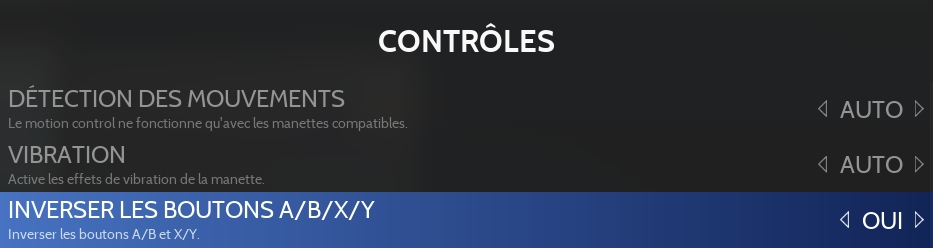
Jouer avec des wiimotes
Cemu permet de jouer avec de vraies wiimotes si celles-ci sont connectées au PC (DolphinBar ou via Bluetooth).
Pour cela, sélectionner l'option "UTILISER DES WIIMOTES" dans les options avancées du système ou du jeu:
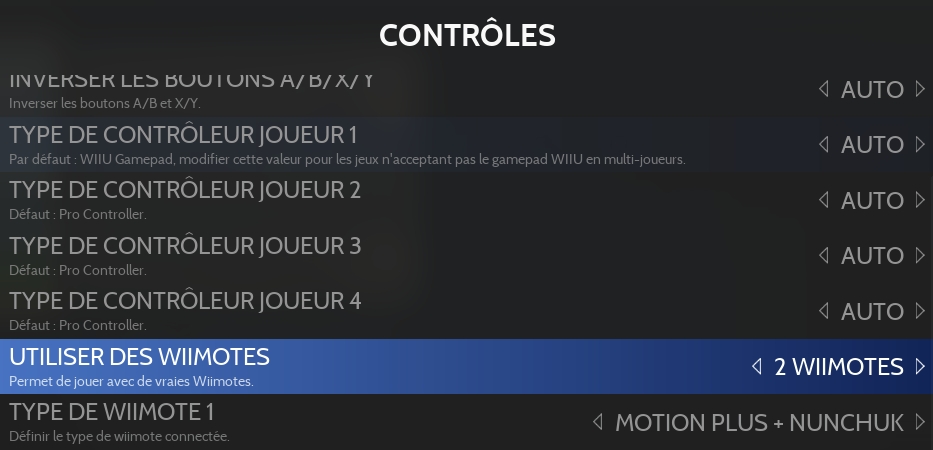
Il est possible pour chaque joueur de définir le type de wiimote connectée.
Contrôle des mouvements (motion control)
Dans certains jeux, il est indispensable d'avoir accès au gyroscope de la manette pour pouvoir avancer (par exemple certains donjons de Zelda Breath of The Wild nécessitent d'effectuer des mouvements avec la manette).
Le wiki CEMU contient toutes les informations nécessaires pour gérer cela.
Les contrôleurs compatibles à l'heure actuelle sont les manettes Switch Pro, 8Bitdo (en mode Pro Controller) et DualSense.
Microphone
Cemu permet le paramétrage d'une touche en tant que bouton du microphone. Il peut être configuré dans les options avancées de RetroBat pour le système :

Afficher l'écran du Gamepad
Cemu permet de configurer un bouton pour basculer entre l'affichage principal et l'écran du WiiU Gamepad. Il peut être configuré dans les options avancées de RetroBat pour le système, et il est également possible de choisir si le bouton doit être pressé ou maintenu :

Information spécifique au système
Emplacement des fichiers
mlc01
saves\wiiu\cemu\mlc01
Fichier de configuration
emulators\cemu\portable\settings.xml
Configuration des contrôleurs
emulators\cemu\portable\controllerProfiles Chaque contrôleur dans un fichier .xml
Ajouter des jeux
Le format recommandé pour l'ajout des jeux WiiU est le format appelé "Bootloader".
Il s'agit du format utilisé lorsque vous extrayez (dumpez) des jeux de votre console WiiU.
Dans ce format, les jeux sont extraits dans un dossier comrpenant 3 sous-dossiers, par exemple:

Il existe 2 méthodes pour ajouter les jeux au format "BootLoader" dans Retrobat.
Installer le jeu dans Cemu et utiliser un fichier m3u
Cette méthode simule l'installation du jeu sur la mémoire NAND de la WiiU, comme lors de l'achat de la version digitale du jeu.
Depuis Retrobat (ou depuis le dossier \emulators\cemu), lancer l'émulateur Cemu et choisir Fichier > Installer un jeu, une mise à jour ou un DLC
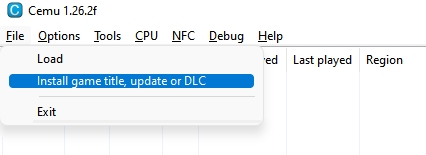
Chercher le fichier "meta.xml" qui se trouve dans le dossier \meta du jeu et lancer l'installation
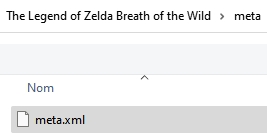
Attendre la fin de l'installation du jeu, le jeu est désormais listé dans l'émulateur

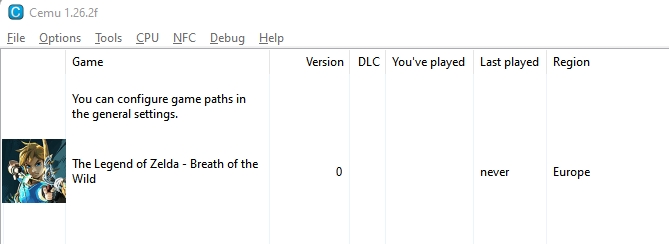
Effectuer un clic droit sur le jeu et choisir "Dossier du jeu"
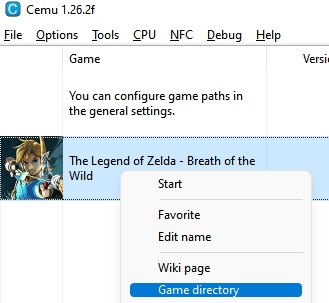
L'explorateur windows ouvre le répertoire du jeu dans lequel se trouve le fichier .rpx
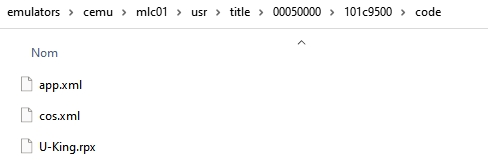
Quitter Cemu et ouvrir le dossier \roms\wiiu, puis créer un fichier <nom du jeu>.m3u dont le contenu est le suivant:
\..\..\saves\wiiu\cemu\mlc01\usr\title\<chemin du jeu>\*.rpx
Par exemple pour le jeu Zelda Breath of the Wild:

Sauvegarder le fichier .m3u, le jeu est désormais disponible dans Retrobat et peut être scrapé et lancé.
Placer le dossier du jeu directement dans le dossier des jeux
Cette méthode simule la présence d'une cartouche de jeu WiiU.
Placer le dossier au format "BootLoader" dans le répertoire \roms\wiiu
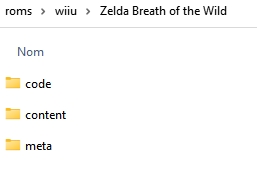
Le jeu sera disponible dans Retrobat pour être scrapé et lancé.
Retrobat détecte la présence du fichier .rpx dans le dossier \code du jeu

Screenscraper reconnaît automatiquement U-King comme étant le jeu Zelda Breath of the Wild
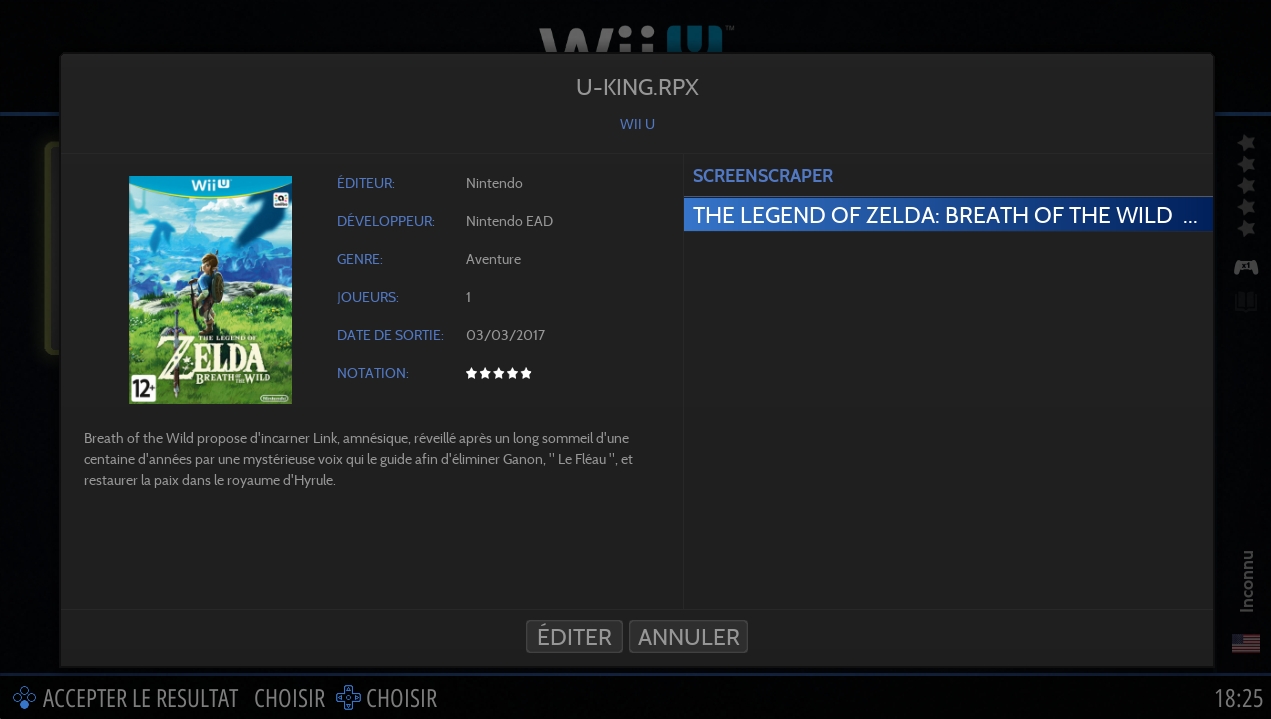
Mises à jour et DLC
Les mises à jour et DLC de vos jeux doivent être installés directement dans l'émulateur Cemu en utilisant l'option "install title, update or DLC" du menu. Le format des mises à jour et des DLC est identique au format des jeux, ils se présentent sous la forme de dossiers au format "Bootloader".
Ouvrir Cemu et choisir install game title, update or DLC
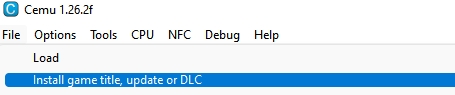
Aller au répertoire \meta dans le dossier de la mise à jour ou du DLC et sélectionner le fichier meta.xml pour lancer l'installation:
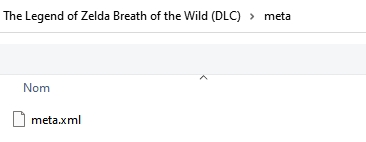
Attendre la fin de l'installation.
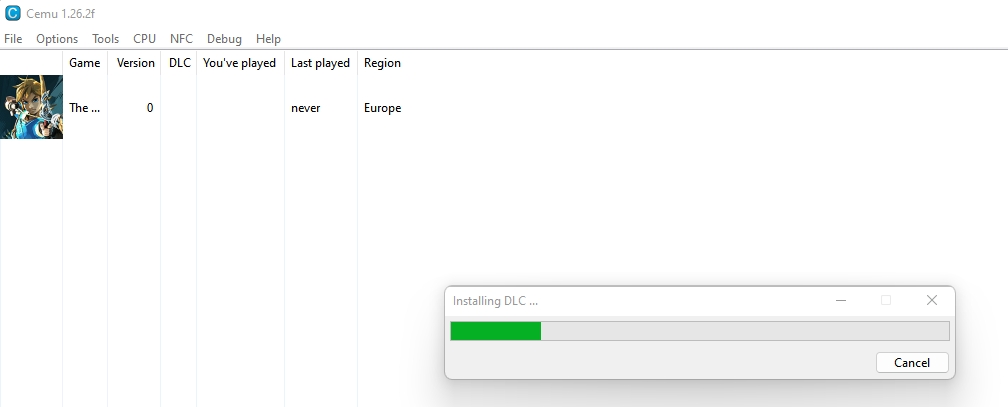
Cemu affiche la version ou le niveau du DLC dans les colonnes "Version" et "DLC".
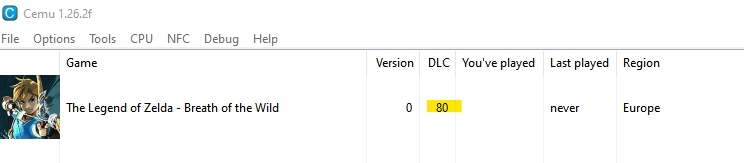
Packs graphiques
Cemu permet l'utilisation de Packs graphiques afin d'améliorer le rendu visuel des jeux mais aussi pour résoudre des bugs sur certains titres.
Les packs graphiques ne sont pas gérés dans RetroBat et doivent être appliqués directement dans l'émulateur. Dès lors, ils seront automatiquement au démarrage du jeu lorsqu'il sera lancé depuis RetroBat.
Procéder comme suit pour utiliser les packs graphiques.
Ouvrir CEMU et sélectionner "Options > Packs graphiques":
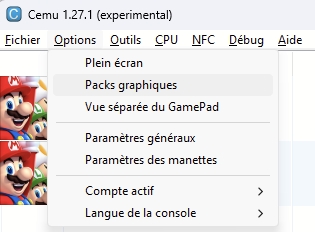
Cliquer sur "Télécharger les derniers packs graphiques de la communauté" (coin bas droit de l'écran)
Attendre la fin du téléchargement.
Consulter la liste des options disponibles pour votre jeu et activer les options nécessaires
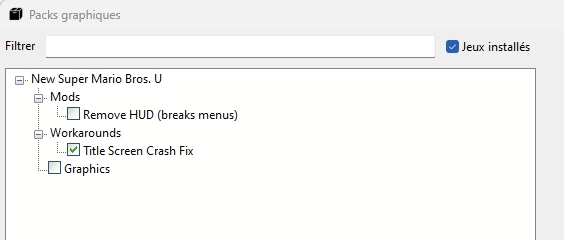
Dans cet exemple, l'option sélectionnée "Title Screen Crash Fix" est indispensable pour éviter un crash à l'écran titre du jeu "New Super Mario Bros WiiU"
Une fois terminé, quitter CEMU
La configuration des packs graphiques sera automatiquement sauvegardée.
Mis à jour
Ce contenu vous a-t-il été utile ?

